Mindannyiunknak sok a jelszava, hogy megőrizze manapság. Ez bárkivel megtörténhet, amikor véletlenül elfelejtett egy jelszót. Kevés jelszó olyan fontos, mint a Gmail jelszava, ami óriási kellemetlenséget okoz, amikor elfelejtette a Gmail jelszavát, főleg ha a Gmail-fiókja sok online tevékenysége középpontjában áll, mint a legtöbb Gmail-felhasználó esetében. Ez azonban nem a világ vége.
Valójában meglehetősen könnyű visszahozni elfelejtett Gmail jelszavát, feltéve, hogy követi a megfelelő útmutatót. A Google lehetőséget ad arra, hogy módosítsa vagy visszaállítsa a Gmail jelszavát, még akkor is, ha elfelejtette, vagy fordulhat egy Gmail jelszó-helyreállító eszközhöz. A következő cikk megadja az összes lehetséges módszert, amely segít megtalálni Gmail-jelszavát.
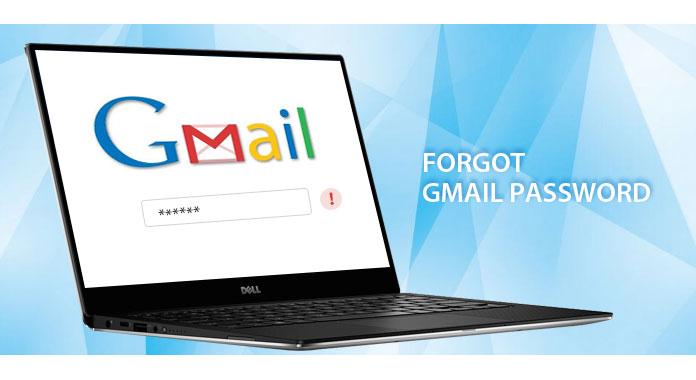
Elfelejtette a Gmail-jelszót
Előfordul, hogy elfelejtette a Gmail jelszavát. A Google megadja a fiók-helyreállítási módszert, hogy segítsen visszatéríteni. Kövesse az alábbi lépéseket.
1 lépésUgrás A Gmail-fiók támogatása cimre.
2 lépésÍrja be az e-mail címet, amelyet a Google Gmailbe történő bejelentkezéshez használ, majd kattintson a "Tovább" gombra.
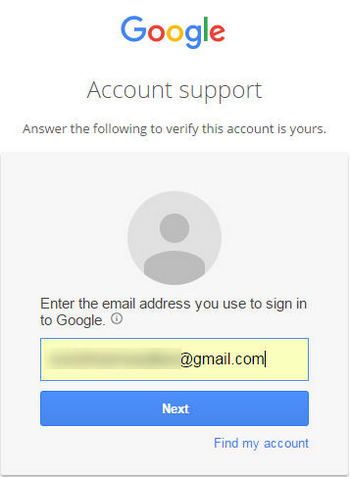
3 lépésHárom lehetőséget kap az elfelejtett Gmail jelszó visszatérítésére: Kapjon ellenőrző kódot a telefonjára, szöveges üzenettel vagy telefonhívással fogadja el, válaszoljon a biztonsági kérdésre, vagy kapja meg a jelszó-visszaállítási linket a másodlagos e-mailben.
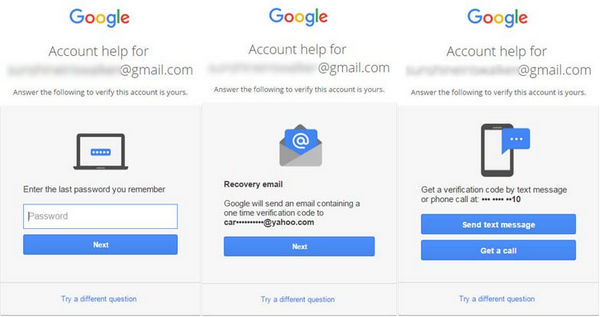
4 lépésHa igazolja a fent említett kérdések egyikét, akkor még akkor is beléphet Gmail-fiókjába, ha elfelejtette a Gmail jelszavát. Ellenkező esetben a Google kéri egy e-mail cím megadását, amelyet most ellenőrizhet személyazonosságának ellenőrzése érdekében, és utasításokat ad a Gmail-fiók helyreállításához.
A Gmail jelszó-helyreállítása mellett a Google támogatása mellett egy okos mód is van arra, hogy feltörje a Gmail jelszavát, amikor elfelejtette. Általában a Firefox és a Chrome "automatikusan bejelentkezik" funkcióval rendelkezik, ami azt jelenti, hogy a böngészők segítenek a Gmail jelszavak mentésében. Vegyünk példát a Chrome-ra:
1 lépésÍrja be a "chrome: // settings /" címsorba. Ezután válassza az alján a "Speciális beállítások megjelenítése" lehetőséget.
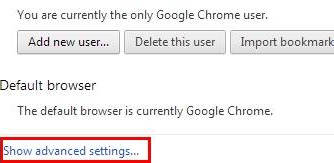
2 lépésKeresse meg a "Jelszó és űrlapok" lehetőséget, majd kattintson a "Mentett jelszavak kezelése" elemre.
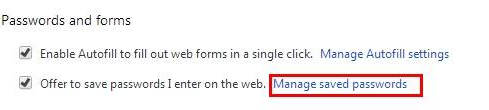
3 lépésItt megjelennek az összes olyan fiók, amelyben a Chrome-ban mentette a jelszavakat. Válassza ki Gmail-fiókját, majd a jelszó lapon válassza a „Megjelenítés” lehetőséget. Ezután az elfelejtett Gmail jelszava bekerül.
Mindig azt mondják, hogy rendszeresen cserélje ki a Gmail jelszavát, hogy a Gmail-fiókja biztonságban legyen, de ez könnyebben elfelejti a Gmail jelszavát. A Gmail-jelszó elfelejtésének elkerülése és a Gmail-fiók biztonságának megóvása érdekében néhány tippre érdemes figyelni.
1. Próbáljon meg egy erős, de egyszerû jelszót is használni, amely mások számára kevésbé feledékenyné vagy ellopta.
2. Próbáljon automatikusan menteni a jelszavát a böngészőjében arra az esetre, ha elfelejtette a Gmail jelszavát.
3. Minden alkalommal, amikor megváltoztatja vagy visszaállítja a Gmail jelszavát, próbálja meg frissíteni a jelszó biztonsági másolatát.
4. A jelszókezelő alkalmazás megkönnyítené az összes jelszó kezelését. Íme néhány nagyszerű jelszókezelő alkalmazás, amelyet kipróbálhat: A legjobb jelszókezelő alkalmazás iPhone / iPad készülékhez
Ebben a cikkben elsősorban a Gmail jelszavak helyreállításának egyszerű módszereit mutattuk be, amikor elfelejtette a Gmail jelszavát. Vannak néhány Gmail jelszókereső eszköz az interneten, ezekből az eszközökből visszakeresheti a elfelejtett Gmail jelszavakat, de nem biztonságos és illegális, ezért itt nem ajánlott. Ezen kívül néhány egyszerű tipp, amelyek segítségével elkerülheti a Gmail jelszavak elfelejtését. Még több kérdése van, amikor elfelejtette a Gmail jelszavát? Nyugodtan hagyja meg észrevételeit lent.